Stop met proberen uw geïnfecteerde computer schoon te maken! Just Nuke it and Reinstall Windows

Sommige mensen brengen uren door - misschien zelfs dagen - in een poging een geïnfecteerd Windows-systeem op te ruimen en ervoor te zorgen dat het achteraf feitelijk schoon en veilig is. Het is meestal geen goed idee om dit te doen - gewoon Windows opnieuw installeren en opnieuw beginnen.
Dit kan een ontmoedigende taak lijken, vooral als u geen goede back-ups van uw belangrijke bestanden hebt. Maar het is de moeite waard om een infectie snel te verwijderen en ervoor te zorgen dat uw systeem veilig is.
Als One Piece of Malware voorbijgaat, is uw computer beschadigd
GERELATEERD: Virussen en malware op uw Windows-pc verwijderen
De sleutel tot het beveiligen van uw computer is ervoor te zorgen dat deze niet geïnfecteerd raakt. Dat is de reden waarom mensen antivirusprogramma's uitvoeren die programma's kunnen controleren voordat ze worden uitgevoerd, idealiter voorkomen dat een stuk malware zelfs één keer wordt uitgevoerd. Als schadelijke software deze beveiliging doorkomt, heeft het uw systeem de vrije hand tot het wordt ontdekt en verwijderd.
Dit probleem kan om veel verschillende redenen optreden. De malware kan deze kans grijpen om dieper in uw systeem te graven en zichzelf te verbergen voor ontdekt te worden door een rootkit te installeren die opstart tijdens het opstartproces. Het kan verschillende systeembestanden infecteren. Het kan zijn toegang gebruiken om uw persoonlijke gegevens, creditcardnummers en wachtwoorden via internet te verzenden. Nog erger, malware kan fungeren als een Trojaans paard en de sluizen openen voor extra malware die het van het internet zal downloaden en installeren . Als u merkt dat uw computer daadwerkelijk is geïnfecteerd door malware, weet u niet of dat het enige stukje malware is dat uw computer heeft geïnfecteerd.
Antivirushulpprogramma's zijn niet perfect en kunnen tijd kosten
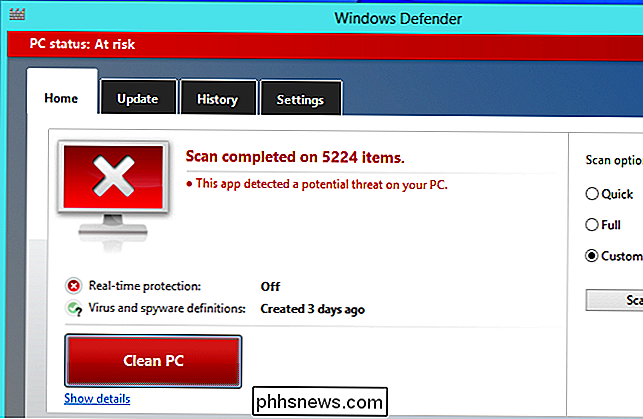
VERWIJZEN:
Een antivirus-opstartschijf of USB-station gebruiken om te zorgen dat uw computer schoon is Antivirushulpprogramma's zijn niet perfect. Om een systeem echt op te ruimen, wil je een antivirus-opstartschijf uitvoeren om je Windows-systeem op malware te scannen en alles proberen te verwijderen - of in ieder geval opnieuw op te starten naar de veilige modus. Dit scanproces kost enige tijd en het is niet gegarandeerd dat het 100% succesvol is. Als uw systeem is geïnfecteerd en de antimalwaresoftware een infectie heeft gevonden en verwijderd - of, wat nog zorgwekkender is, meerdere infecties - is er geen garantie dat uw systeem volledig veilig is.
Om dit probleem te verhelpen, wilt u wellicht verschillende antivirusprogramma's, het scannen van uw systeem met die meerdere engines om een tweede, derde en misschien zelfs vierde mening te krijgen. Dit kost meer en meer tijd, en je zult nooit 100 procent zeker zijn dat alles weg is, en je systeem is volledig veilig.
Herstel elke infectie door Windows opnieuw te installeren
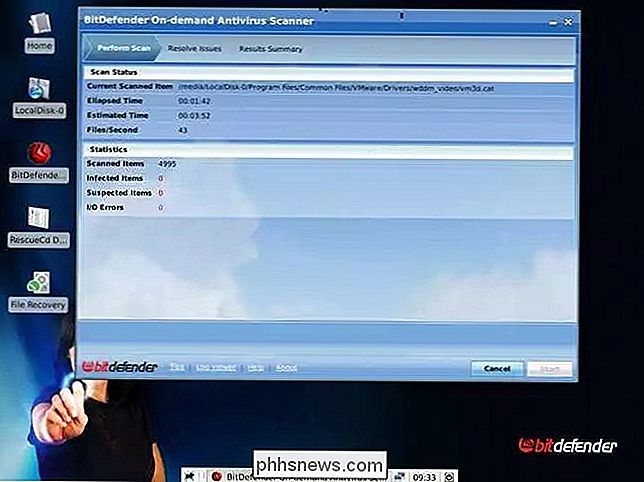
GERELATEERD:
Beginner Geek: Hoe opnieuw te installeren Windows op uw computer Windows opnieuw installeren is de oplossing. Als een computer ernstig geïnfecteerd is - niet alleen door een duistere Ask-werkbalk of de browsercookies beschouwen veel dwaze beveiligingsprogramma's een 'dreiging', maar door daadwerkelijke malware - we raden aan opnieuw te beginnen met een nieuw Windows-systeem. Hiertoe hoeft u alleen de herstelpartitie van uw fabrikant te gebruiken om uw Windows-systeem te herstellen, Windows opnieuw te installeren vanaf schijf of USB-station, of de functie Uw pc vernieuwen te gebruiken die is te vinden in Windows 8 of 10.
Wanneer u Windows opnieuw installeert, uw systeembestanden worden gewist en ze worden vervangen door de goed-besjes van de installatieschijf van Windows. Je zult ook je programma's opnieuw moeten installeren, waardoor ze ook veilig zijn. Dit kost wat tijd, maar misschien niet zoveel als je zou denken - vooral als je goede back-ups hebt. Het kan ook tijd besparen na een lange, zware klus van het opschonen van een geïnfecteerde pc en het driemaal controleren.
Zorg dat u reservekopieën van uw belangrijke bestanden hebt voordat u dit doet! Sommige methoden om Windows opnieuw te installeren, zullen uw persoonlijke bestanden niet wissen, maar het is altijd goed om veilig te zijn.
Een snelle back-up van uw belangrijke bestanden maken
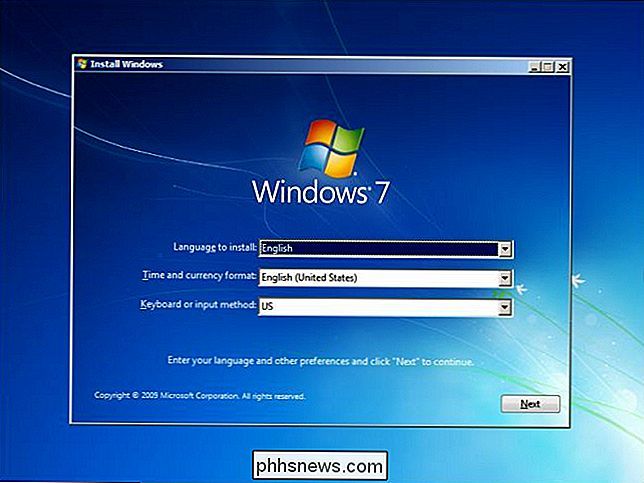
NAAR VERWANTE:
Een Windows Installer-schijf gebruiken om een back-up te maken Uw bestanden wanneer uw computer niet zal opstarten Als je goede back-ups maakt, ben je klaar om te gaan. Als dat niet het geval is, maakt u eerst een back-up van uw belangrijke bestanden. Dit moet je waarschijnlijk niet doen terwijl het geïnfecteerde systeem actief is. In plaats daarvan raden we aan te booten vanaf een Linux live-cd of USB-station en dat schone systeem te gebruiken om uw belangrijke gegevensbestanden naar een USB-station te kopiëren. Geloof het of niet, je kunt ook een back-up van je bestanden maken vanaf een Windows-installatieschijf als je er een hebt liggen!
Je hebt dan een back-up en je kunt de bestanden kopiëren van je back-up naar je nieuwe Windows-systeem na het opnieuw installeren van Windows.
Zorg ervoor dat uw back-ups beveiligd zijn
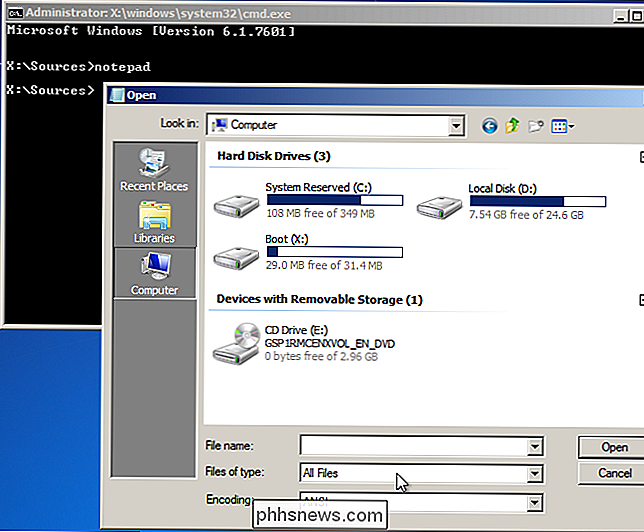
GERELATEERD:
50+ Bestandsextensies die potentieel gevaarlijk zijn op Windows U moet natuurlijk zorgen dat al uw back-ups schoon en niet-geïnfecteerd zijn. Over het algemeen zijn de bestanden om op te letten de .exe-bestanden en andere uitvoerbare programma's. Deze kunnen worden geïnfecteerd door virussen en uw systeem later infecteren. Microsoft Office-bestanden kunnen mogelijk ook schadelijke macro's bevatten, maar moderne versies van Office zijn hier beter bestand tegen. Andere gegevensbestanden zoals afbeeldingen, video's en muziek kunnen over het algemeen niet worden geïnfecteerd.
Het is een goed idee om eye- en exe-bestanden met wantrouwen te bekijken als ze afkomstig zijn van een geïnfecteerde computer. Download ze indien mogelijk opnieuw om te zorgen dat ze veilig zijn. U zult ook een scan van uw back-upbestanden met een anti-malware-programma willen uitvoeren nadat u een nieuw systeem hebt gekregen, zodat u zeker bent dat er zich niks verbergt in uw back-ups.
Dit klinkt misschien als een enorme taak voor mensen die niet werken Geen goede back-ups maken en zorgen maken over het helemaal opnieuw instellen van hun computers. Maar als u iets gevoelig met uw computer doet, van online bankieren en winkelen tot het indienen van belastingen met uw sofinummer, is het beter om veilig te zijn dan sorry. U hoeft zich geen zorgen te maken of uw computer over een week of twee nog steeds is geïnfecteerd.

Hoe werken Linux-bestandsmachtigingen?
Als u Linux al enige tijd (en zelfs OS X) gebruikt, is er waarschijnlijk een fout opgetreden met de machtiging "Machtigingen". Maar wat zijn ze precies en waarom zijn ze nodig of nuttig? Laten we een kijkje nemen. Gebruikersrechten Vroeger waren computers enorme machines die ongelooflijk duur waren. Om het meeste uit hen te halen, werden meerdere computerterminals aangesloten, waardoor veel gebruikers tegelijkertijd hun werk konden doen.

Hoe de gebruiksgeschiedenis van uw Ecobee Thermostat te bekijken
Slimme thermostaten staan bekend om hun energiezuinigheid, maar als u een diepgaand inzicht wilt krijgen in hoeveel geld ze u hebben bespaard Met uw rekeningen kunt u met de Ecobee allerlei gebruiksinformatie bekijken. Met de Nest Thermostat kunt u ook de gebruiksgeschiedenis bekijken, maar het is lang niet zo diepgaand als de gebruiksgeschiedenisrapporten van de Ecobee.



